Reklama
MacBooky sú každý rok výkonnejšie a tenšie, ale výdrž batérie sa nikde inde nezlepší rovnako ako surový výkon. Toto nás necháva v divnej situácii.
Zatiaľ čo súčasné MacBooky sú dosť silné, prinajlepšom majú rovnakú výdrž batérie ako ich predchodcovia. A niekedy nestačí iba štvorhodinový výdrž batérie z MacBook Pro.
Čo teda môžete urobiť? Trochu sa ukázalo.
1. Aktualizácia na najnovší OS
Uvádza sa, že sa vyriešilo veľa výkyvov batérií a problémov s najnovšou aktualizáciou Sierra v systéme MacOS Spoločnosť Apple opravuje chybu životnosti batérie MacBook ProApple tvrdí, že na MacBook Pro opravil jednu z chýb ovplyvňujúcich výdrž batérie. Je to však jednoznačne „chyba“ a nie „chyba“. Bohužiaľ. Čítaj viac , pokiaľ ide o profesionálov MacBook 2016. Takže ak máte problémy s batériou, musíte najprv urobiť aktualizácia na najnovší softvér 5 dôvodov, prečo nainštalovať macOS Sierra práve teraz a ako upgradovaťPo niekoľkých mesiacoch verejnej beta verzie je najnovšia verzia operačného systému Apple pre stolné počítače pripravená na hlavný čas. Čítaj viac .
2. Skontrolujte stav batérie
Ak sa vám blíži životnosť batérie, najmä ak váš MacBook zahynie menej ako hodinu, bude pravdepodobne potrebné vymeniť batériu. Po dlhom používaní sa batérie vybijú. Naposledy sa to stalo pre môj MacBook s necelými dvoma rokmi používania (ďakujem AppleCare +).
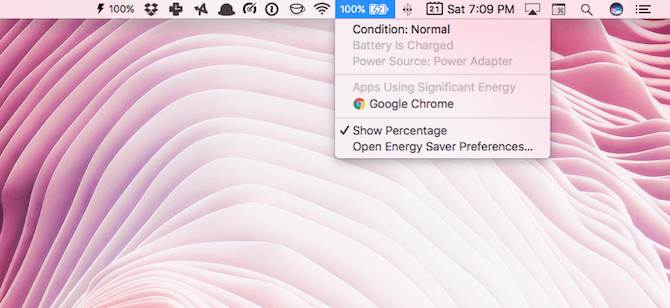
Ak je s vašou batériou niečo vážne, povie vám to MacOS. Podržte ikonu batérie a kliknite na ikonu batérie na paneli s ponukami voľba Kľúč. Ak to hovorí Stav: Normálne, všetko je A-OK. Ale ak niečo nie je v poriadku, povie to Vymeňte čoskoro. To je tvoje podnet na to, aby si Mac dostal na čerpaciu stanicu.
3. Ak je to možné, prepnite na Safari
Vážne, toto je jediná vec, ktorá vám poskytne okamžitú a významnú ranu batérie. Jednoduchý čin prechod na Safari Používatelia počítačov Mac a iOS: Prečo ešte nepoužívate Safari?Prehliadač spoločnosti Apple je teraz lešteným produktom prvej strany, ktorý je exkluzívny iba pre zariadenia Mac a iOS. Tak prečo to nepoužívate? Čítaj viac z prehliadača Chrome môže v závislosti od vášho použitia predĺžiť výdrž batérie o hodinu alebo dve.
Pri snímaní obrazovky vyššie som mal spustené dve okná Safari a jedno okno Chrome, ale iba Chrome používal významnú energiu. Bol to jeden z hlavných dôvodov, prečo som urobil zmenu.
Skúste prepnúť na Safari, je to skutočne dobrý prehliadač. Prehliadač Chrome si môžete nechať okolo pre veci, ktoré na prehliadači Safari nefungujú tak dobre (nie veľa).
4. Prispôsobte režim úspory energie
MacOS je dodávaný so vstavaným režimom úspory energie, ktorý vám môže pomôcť maximalizovať výdrž batérie vášho počítača Mac. v Predvoľby systému, vyberte Šetrič energie.
Z posúvača skráťte čas, počas ktorého zostane obrazovka zapnutá, keď počítač Mac nepoužívate.
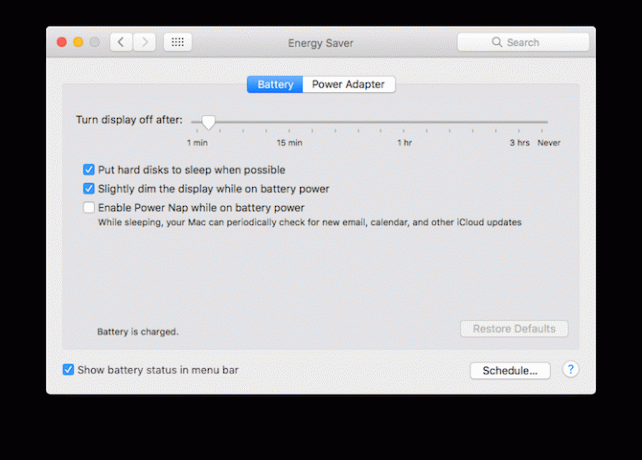
Nižšie sa uistite, že Mierne slabé displeje pri napájaní z batérie a Ak je to možné, prepnite pevné disky do režimu spánku možnosti sú začiarknuté.
Je tiež vhodné vypnúť Power Nap možnosť, ktorá pri zatvorení MacBooku pravidelne kontroluje aktualizácie aplikácií a údajov.
5. Stlmiť obrazovku
Aj keď táto rada v skutočnosti neplatí pre najnovšie MacBook Pros, displeje na starších zariadeniach sú oveľa menej energeticky efektívne. Zníženie jasu na sietnici MacBook Pro vám určite môže pomôcť, pokiaľ ide o dlhšiu výdrž batérie. Môžete to urobiť pomocou F1 a F2 klávesy na klávesnici.
Môžete tiež deaktivovať automatický jas. Môžete to urobiť tým, že pôjdete na Predvoľby systému > zobraziť.
6. Spravujte aplikácie Rogue
Batériu zvyčajne spotrebúvajú nečestní a náročné na zdroje. Musíte si dávať pozor, ak stále beží, keď ich nepoužívate.
Cvičte ukončenie aplikácií náročných na zdroje, ktoré nepoužívate. Aplikácie ako Photoshop, Steam a všetky nainštalované hry.
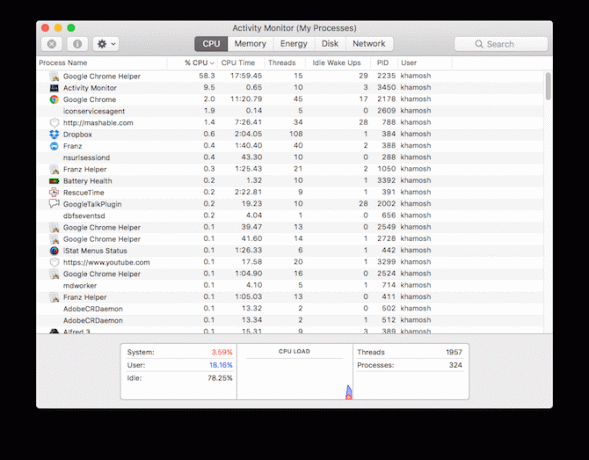
Ak chcete zistiť, či niektorá aplikácia nečestná, otvorte ju Monitor aktivity (od aplikácia > utilities) a kliknite na ikonu CPU tab. Tu nájdete aplikácie, ktoré sú najväčšími zdrojmi ošípaných. Ak aplikácia zaberá nezvyčajne veľký podiel procesov CPU (viac ako 70 percent), dvakrát naň kliknite a vyberte možnosť prestať.
7. Vyčistite počítač Mac
Používanie neoptimizovaného počítača Mac 3 bezplatné aplikácie na analýzu a kontrolu miesta na pevnom disku vášho počítača MacZaujíma vás, kam sa zmizlo celé úložisko vášho počítača Mac? Tieto bezplatné aplikácie vás informujú. Čítaj viac je ako jazdiť autom po dátume servisu. Aj keď je systém MacOS spravidla veľmi dobrý v správe vlastných zdrojov, nevyžiadané sa môžu stále vyvíjať. Závažnosť problému závisí od toho, čo robíte na počítači Mac.
Ak ste programátor a na svojom počítači Mac inštalujete veľa balíkov, môžete mať problém len preto, že na ne zabudnete. V každom prípade, keď sa váš počítač Mac začne správať zle a začne sa vybíjať veľa batérie, je to dobrá príležitosť vykonať inventúru a vyčistiť počítač Mac.
Môžete to urobiť pomocou niekoľkých rôznych nástrojov. Ak používate MacOS Sierra, použite zabudovaný nástroj na správu úložiska Vyčistite úložisko vášho počítača Mac pomocou Sierry alebo stačí použiť automatČi už chcete rozšíriť dostupné úložisko pomocou cloudu alebo si vziať veci do vlastných rúk, tu je návod, ako môže MacOS Sierra pomôcť odľahčiť záťaž. Čítaj viac vymazať obrovské a nedôležité súbory.

Môžete použiť napríklad aplikáciu tretej strany CleanMyMac 3 tiež. Majú časť Údržba, ktorá je venovaná zlepšovaniu výkonu Mac a stavu batérie.
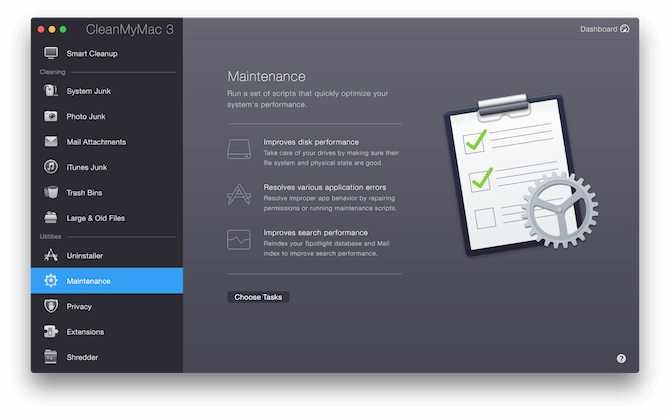
Ak hľadáte bezplatné možnosti, pozrite sa na ónyx. Najprv to môže vyzerať skľučujúco, ale vybrať veci, ktoré chcete urobiť, a nechať OnyX, aby urobil svoju vec (je vhodné zálohovať vaše dôležité súbory ešte predtým). OnyX bude spúšťať optimalizačné skripty na úrovni operačného systému a môže sa starať iba o veci, ktoré sa pokazili na úrovni, ktorá nie je prístupná používateľom.
8. Vypnite podsvietenie klávesnice
Ak rutinne pracujete v tme alebo máte zapnuté podsvietenie klávesnice, mali by ste ich vypnúť. Môžete to urobiť pomocou F5 Kľúč. Aj keď podsvietená klávesnica je v MacBookoch vynikajúcou funkciou, jej dlhodobé používanie môže znamenať zníženú výdrž batérie.
9. Sledujte výdrž batérie vášho počítača Mac
Prvým krokom k zmene sú vedomosti. Stav batérie je bezplatná aplikácia na paneli s ponukou, ktorá monitoruje výdrž batérie vášho počítača Mac a poskytuje vám konkrétne technické informácie, ktoré MacOS nezíska.
Aplikácia vám dáva celkové skóre o zdraví batérie spolu s jej aktuálnou najvyššou nabíjateľnou kapacitou.
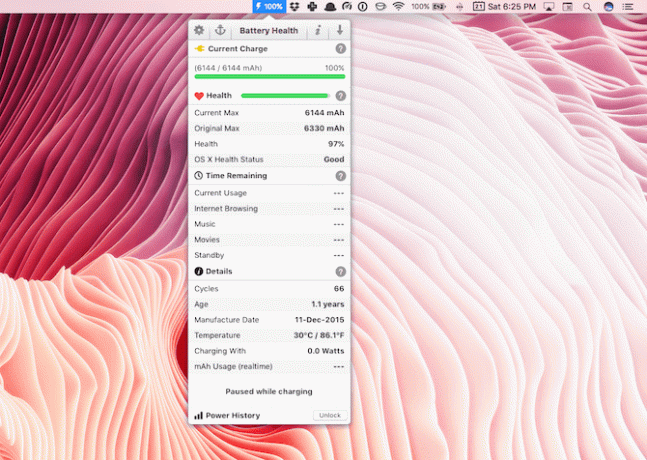
Vedľajším efektom inštalácie aplikácie je to, že vám dokonca poskytne odhadovaný zostávajúci čas na batériu (za rôznych okolností). jablko Túto funkciu nedávno odstránili z počítača Mac pretože to uvádzalo nereálne čísla. Aj v prípade stavu batérie by som vám navrhol použiť tento odhad len ako odhad: odhad.
10. Vypnite funkciu Turbo Boost
Turbo Boost je vlastnosť procesorov Intel, ktorá umožňuje určitý druh overdrive až do 11. Ak používate modernú sietnicu MacBook, váš Mac túto funkciu podporuje (uistite sa, pozrite si stránku so špecifikáciami vášho modelu na webových stránkach spoločnosti Apple).
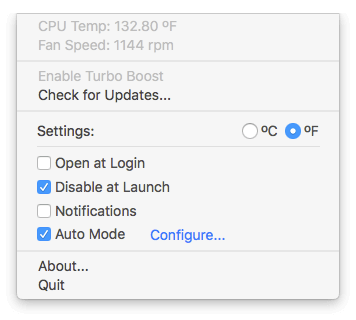
Ak používate 15-palcový MacBook Pro, vypnutie zosilnenia turbo má jasný pozitívny vplyv na výdrž batérie. Úlohy náročné na CPU sú zasiahnuté. Avšak pre všeobecné použitie môže byť deaktivácia programu Turbo Boost veľmi dôležitá, dokonca aj dočasne, keď ste v zlých podmienkach.
Marco Arment testoval túto teóriu vypnutím Turbo Boost na svojom 15-palcovom MacBook Pro 2015 a zistil, že výdrž batérie sa zvýšila o 25 percent. Môžete to urobiť pomocou Prepínač Turbo Boost app.
V konečnom dôsledku záleží na vašom použití
Ak pozeráte filmy vo vysokom rozlíšení s jasom obráteným hore alebo prevádzate videá, váš Mac na vás stále zomrie za 3–4 hodiny. Ale vo všeobecnosti by vyššie uvedené tipy mali pomôcť získať viac šťavy z vášho súčasného stroja.
Môžete tiež vyskúšať kalibráciu batérie vášho MacBooku. Je to ako resetovanie predvoleného správania sa batérie. Plne nabite svoj MacBook, potom ho úplne vybite a potom znova nabite. Odporúčame tiež nechať váš MacBook neustále pripojený.
Máte problém s batériou Mac? Aké kroky podnikáte na zlepšenie? Podeľte sa s nami v komentároch nižšie.
Khamosh Pathak je autor na voľnej nohe pre technológiu a User Experience Designer. Keď ľuďom nepomáha využívať to najlepšie zo svojej súčasnej technológie, pomáha klientom navrhovať lepšie aplikácie a webové stránky. Vo svojom voľnom čase ho nájdete v komediálnych špeciáloch na Netflixe a znovu sa snažíte prejsť dlhou knihou. Na Twitteri je @pixeldetective.